
모드 다운로드
BuildShare (AdvancedBuilding) - Valheim
SAVE and LOAD your constructions using the new file format, '.vbuild'.
www.nexusmods.com
모드소개
- ".vbuild" 확장자로 건축물 저장, 불러오기
- 건축물 공유, 건축물 다운로드
- 건축물 다운로드 전 미리보기
- 건축 취소 기능
- 스폰 위치 오프셋
선행모드 : InSlimVML
발헤임 기본모드 - InSlimVML 설치 (모드로더)
모드 페이지 InSlimVML - Valheim Mod Loader Add or Create Mods with this hands-off tool: A Straight-Forward Mod Loader for Unity-Made games - Developed and Maintained specifically with Valheim in mi..
litahan0519.tistory.com
모드 설치 : 수동
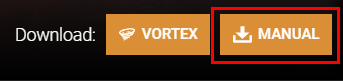
1. 페이지 오른쪽의 매뉴얼을 클릭하여 파일을 다운로드받는다.
계정이 없다면 넥서스 회원가입을 진행한다.
회원가입 방법 : 우측상단 Register 클릭 > 이메일 입력 > Verify email 클릭 >
입력한 이메일로 전송된 4자리 코드 입력 > 이름과 비밀번호, 비밀번호 확인, 약관 동의
2. 새 폴더에 압축을 푼다.
3. [:\SteamLibrary\steamapps\common\Valheim\InSlimVML\Mods ]경로에 덮어씌워준다.
*설치경로가 개인마다 다를 수 있음.

위 경로는 스팀 라이브러리의 발헤임 우클릭 > 관리 > 로컬 파일 보기로 쉽게 들어갈 수 있다.

발헤임폴더가 아닌 InSlimVML/Mods에 넣어주자.
모드 설치 : 볼텍스
볼텍스(Vortex) 설치, 발헤임 등록하기 - 모드 관리를 쉽게 하자
발헤임 모드는 넥서스 홈페이지(클릭)에서 확인하고 다운받을 수 있다. 대부분은 그냥 파일을 받아서 폴더에 넣으면 되는 간단한 방식이기에 모드매니저가 필요한가? 싶을 수 있지만 설치한 모
litahan0519.tistory.com

게임 실행시 위와 같이 화면 우측 상단에 빌드쉐어 버튼이 보인다면 적용 완료
모드 사용법

접속후 우측상단 빌드쉐어 버튼을 누르면 목록이 열린다.
BUILD : 건축물 이름을 입력해서 해당 건축물을 바로 지을 수 있음
BUILD-LIST : 건축물 목록. 이름을 누르면 해당 건축물의 위치로 이동
UNDO : 건축 취소
DESTROY : 입력한 범위 내의 건축물 삭제
CAN-DAMAGE : 건축물 위치로 이동할때 데미지를 안 입게 할 수 있음
SAVE : 지은 건축물의 이름을 지어서 저장
TOGGLE-RADIUS : 입력한 범위값에 어떤 건축물까지 해당되는지 보여줌
MY-DIRECTORY : 건축물 파일이 저장되는 폴더를 염
DISCORD : 빌드쉐어 모드 디스코드
'게임 > Valheim 발헤임 I 모드' 카테고리의 다른 글
| 발헤임 FermenterStatus 모드 - 발효조 얼마나 남았니? (남은 시간 표시 모드) (2) | 2021.02.28 |
|---|---|
| 발헤임 보스/상인 위치 - Locator 모드 설치,사용법 (1) | 2021.02.28 |
| 발헤임 기본모드 - InSlimVML 설치 (모드로더) (0) | 2021.02.28 |
| 발헤임 Valheim Plus 모드 싱글 설치법 - 편의모드 끝판왕 (7) | 2021.02.25 |
| 발헤임 기본모드 - BepInEx 설치 (4) | 2021.02.25 |